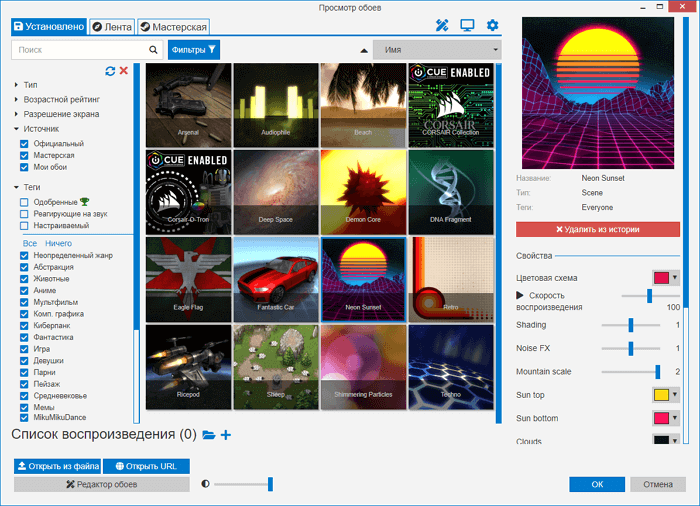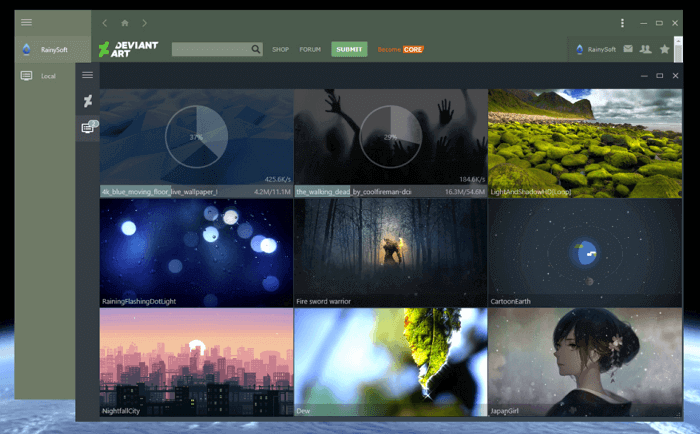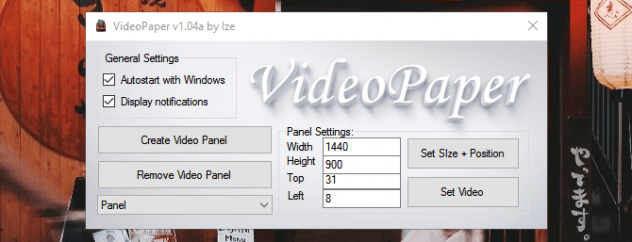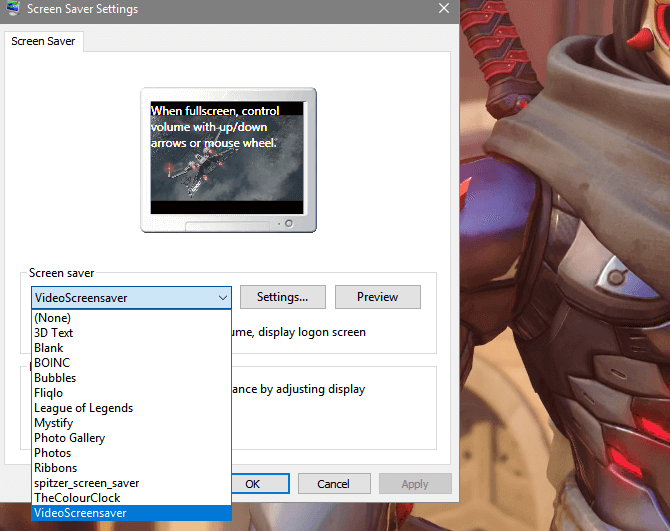Есть много способов настройки компьютера, чтобы он выглядел более уникальным. Для этого предусмотрено множество инструментов – от оригинальных тем для Windows 10 до сложных изменений на рабочем столе с помощью виджетов и док-станций. Хотя ОС Windows изначально не поддерживает живые обои, есть несколько программ, которые могут помочь устранить данный недостаток.
Прежде чем мы продолжим, важно убедиться, что вы понимаете последствия установки живых обоев на рабочий стол, кроме красивой анимации. Если у вас ноутбук, то время его работы от аккумулятора станет меньше, а если у вас слабый компьютер, то его производительность уменьшится. Это происходит из-за того, что такие программы используют от 6 до 10 процентов вычислительной мощности процессора. Если у вас стоит один из последних процессоров Intel, то не будет никаких проблем, но если у вас ноутбук 2010 года, то вы столкнетесь со всеми перечисленными проблемами. Итак, приступим!
Wallpaper Engine
Wallpaper Engine — одна из самых лучших программ для установки живых обоев, которые сейчас доступны для Windows 10. Да, она платная, но стоит всего в 99 рублей. Сразу же после установки вам становятся доступны тысячи вариантов, которые включаются в 1 клик — отдельно скачивать в браузере ничего не нужно. Чтобы не затеряться среди этого разнообразия можно использовать фильтры, категории и сортировку по популярности, новизне и другим параметрам.
Установка очень простая — выберите понравившийся вариант и нажмите кнопку OK для активации. Чтобы получить доступ к ещё большему количеству вариантов, нажмите вкладку «Мастерская». Здесь вы найдете множество вариантов, начиная от обычных видео и заканчивая интерактивными обоями, которые реагируют на движения курсора и клики мышью. После того как выберите понравившиеся, нажмите кнопку «Подписаться» для их установки. Также вы можете создавать свои собственные с помощью встроенного редактора.
Еще один важный аргумент в пользу Wallpaper Engine – остановка её работы во время игр. Благодаря этому освобождается оперативная память и мощность процессора, чтобы не падала производительность в играх. Чтобы не нагружать систему, можно ограничить частоту кадров от 10 до 25. Пользователь может самостоятельно контролировать ряд важных параметров: скорость воспроизведение, громкость, цветовую палитру изображения. Есть функция, которая позволяет сделать панель задач прозрачной, чтобы обои максимально органично вписались в общее оформление системы.
RainWallpaper
RainWallpaper поддерживает 3D/2D изображения, имеет большой выбор с онлайн-галереи DevaintArt. Как Wallpaper Engine, позволяет использовать веб-сайты, видео, и интерактивные обои. Есть встроенный редактор, позволяющий создавать собственные живые обои, в том числе с использованием статических изображений.
RainWallpaper также может похвастаться минимальным использованием процессора и оперативной памяти. Это означает, что использование программы не окажет существенного влияния на производительность системы. Чтобы высвободить еще больше ценных ресурсов, RainWallpaper имеет функцию остановки, когда запущена игра или полноэкранное приложение. Но стоить отметить, что настроек здесь гораздо меньше, чем в Wallpaper Engine.
DeskScapes
DeskScapes — хорошая, но также платная программа. Умеет работать с форматами MPEG, MPG, WMV и AVI. Это значит, что вы не сможете использовать файлы в формате MP4, но эта проблема легко решается с помощью какого-нибудь бесплатного конвертера форматов. Есть поддержка нескольких мониторов. Функция предварительного просмотра покажет, как будет выглядеть рабочий стол с выбранными обоями.
После установки программы, откройте окно настроек. Перетащите выбранное видео в это окно, выберите его и нажмите кнопку Apply. Наверное, вы думали, что это не может быть настолько просто, но все работает действительно так! После установки DeskScapes, в течение 30 дней вы сможете использовать бесплатную версию. Если захотите воспользоваться полной версией, то придется заплатить 600 рублей.
VideoPaper
Пользователь Reddit создал бесплатную программу VideoPaper для установки видео в качестве обоев на рабочий стол, вместо статичной картинки. После распаковки архива, дважды щелкните на файле VideoPaper.exe — соответствующий ярлык появится на панели задач Windows. Теперь щелкните правой кнопкой мыши на ярлыке и выберите из выпадающего списка пункт Settings, чтобы перейти в настройки.
После этого нажмите кнопку Create Video Panel, которая создаст новый профиль настроек, а затем выберите видео, которое вы ходите использовать в качестве обоев с помощью кнопки Set Video. Все готово! Хоть программа маленькая и весит всего 761 Кб, но она отлично справляется со своей задачей, не требуя от пользователя особых знаний.
Video Screensaver
И в качестве бонуса — ещё одна программа, которая может использовать видео в качестве скринсейвера экрана. Если вам интересно, как это сделать, то читайте дальше.
Было бы сложно найти лучшее приложение для этой цели, чем то, которое называется Video Screensaver. Оно дает возможность использовать видео большинства современных форматов, с разными размерами и разрешениями.
После того, как вы скачаете программу, найдите в папке файл под названием VideoScreensaver.ico. Щелкните на нем правой кнопкой мыши и выберите пункт «Установить» в появившемся меню. Теперь откройте настройки заставки нажатием кнопки «Пуск» и выберите опцию «Изменить заставку».
В выпадающем меню выберите VideoScreensaver, затем нажмите на «Настройки», выберите скринсейвер из появившейся папки и нажмите OK. Готово!
- WinDynamicDesktop
- DeskScapes
- RainWallpaper
- Wallpaper Engine
- Live Wallpaper HUB
- Chameleon 2.0
- MyLiveWallpapersApp (MLWapp)
Многие пользователи предпочитают вместо статичного изображения использовать в качестве фоновой заставки рабочего стола живые обои. К таковым можно отнести три их разновидности:
- Анимированные обои. Наверное, это самая ранняя версия живых обоев. В качестве заставки обычно используются GIF-изображения. Однако существуют программы, позволяющие в качестве обоев использовать проигрывающиеся на повторе видеофайлы или даже движущиеся 3D-модели.
- Динамичные обои. В классическом понимании такие заставки представляют собой автоматически сменяющиеся статичные изображения. На это способна сама операционная система Windows 10 (раздел «Персонализация» в «Параметрах Windows»). Однако специализирующие на динамичных обоях программы имеют более широкие возможности, например — смена обоев в зависимости от текущего времени суток или их автоматическое скачивание с интернета в соответствии с поисковым запросом пользователя.
- Интерактивные обои. Это самая современная вариация живых обоев. Такие фоновые заставки реагируют на движение курсора, клики мышью, нажатие клавиш и т.д. По сути, подобные живые обои являются самостоятельными программами, интерфейс которых замещает собой фоновую заставку рабочего стола.
Рассмотрим популярные программы для установки живых обоев каждой из перечисленных разновидностей.
WinDynamicDesktop
Бесплатная программа
WinDynamicDesktop — программа для установки на рабочий стол Windows 10 живых динамических обоев. Она доступна на Microsoft Store и репозитории GitHub, где она впервые и появилась.

Знакомые с macOS 10.14 Mojave, наверняка, узнают это приложение, т.к. оно является копией функции динамического рабочего стола яблочных компьютеров. Основная функция данной программы — смена обоев в зависимости от времени суток (при необходимости можно активировать опцию определения времени суток по геолокации или введенному пользователем городу проживания).
В стандартной комплектации WinDynamicDesktop содержит фотографии одного и того же места, сделанные в разное время суток. Несложно догадаться, что при наступлении определенного времени программа будет устанавливать соответствующее ему изображение. В наборе присутствуют и абстрактные изображения — по сути, цифровые рисунки.
Всего WinDynamicDesktop предлагает 10 комплектов динамичных обоев. Однако пользователь может расширить их список, для чего в программу потребуется импортировать либо архивы с изображениями (DDW или ZIP), либо JSON-файл, в котором особым образом прописаны пути к хранящимся на компьютере графическим файлам (кнопка «Импортировать из файла» в левом нижнем углу окна программы).
DeskScapes
Условно-бесплатная программа
DeskScapes — более продвинутая программа не только для установки, но и создания живых обоев. Главный недостаток приложения — оно платное. Но его можно использовать бесплатно в течение 30 дней с момента установки. Впрочем, стоимость лицензионной версии невелика — всего 372 руб (на момент написания обзора).
При помощи DeskScapes можно установить две разновидности обоев — статичные и анимированные. Но главное отличие этой программы от WinDynamicDesktop — возможность использования в качестве фоновой заставки рабочего стола видео различного формата, а также любые анимированные изображения. При необходимости можно даже создать плейлист, состоящий из разнотипных обоев.
Как и в предыдущем случае, обои в DeskScapes можно скачивать прямо из программы. Их здесь довольно много. Для удобства доступные для скачивания обои разбиты на две большие категории — анимированные и статичные, а те дополнительно распределены по тематике.
Отдельно отметим наличие в программе DeskScapes модуля DreamMaker, при помощи которого пользователь может создавать собственные обои — как статичные, так и анимированные с динамичными. Но для создания последних потребуются навыки в программировании, хоть и не глубокие.
RainWallpaper
Платная программа
RainWallpaper — программа, распространяющая через известный игровой сервис Steam и предназначенная, как для установки готовых, так и создания собственных живых обоев. Приложение платно, но ее стоимость на момент написания обзора составляла символические 102 рубля.
Программа RainWallpaper работает со всеми разновидностями живых обоев. В качестве заставки для рабочего стола можно использовать не только изображения и видео, но и веб-страницы (по сути, HTML-файлы) и даже анимированные 3D-модели. Более того, RainWallpaper поддерживает создание интерактивных обоев. В стандартной комплектации присутствует интересная заставка — визуализатор аудио, которую можно отнести, как к анимированным, так и интерактивным обоям. В качестве фонового изображения здесь используется разноцветный линейный визуализатор, реагирующий на издаваемый компьютером звук.
Также программа RainWallpaper позволяет вывести на рабочий стол интерактивный или просто информационный гаджет. К примеру, доступный в стандартной комплектации гаджет «Sand Clock Weather» отображает погоду в выбранном пользователем городе.
И последнее — создание живых обоев. В RainWallpaper для этого предусмотрена довольно мощная среда разработки заставок для рабочего стола, при помощи которой можно создавать или редактировать имеющие обои всех разновидностей, включая интерактивные.
Wallpaper Engine
Платная программа
Wallpaper Engine — еще одна программа для установки живых обоев, которая распространяется через игровой сервис Steam, и имеет символическую стоимость — 149 рублей.
Программу Wallpaper Engine можно смело называть профессиональным средством для создания анимированных и интерактивных обоев на основе изображений, видео, 3D-моделей, HTM-файлов (включая возможность указания ссылки на веб-сайт) и JSON-скриптов, которые будут управлять мультимедийным контентом.
Вообще, Wallpaper Engine не просто сменяет стандартные обои, а создает собственный виртуальный рабочий стол поверх уже имеющегося. Вместе с тем все пользовательские иконки и гаджеты остаются нетронутыми.
В приложении реализована довольно мощная среда разработки фоновых заставок для рабочего стола. Всего в редакторе можно создать 4 вида живых обоев:
- Scene Wallpaper — анимированные живые обои.
- Video Wallpaper — обои на основе видеофайлов.
- Web Wallpaper — обои на основе HTML-контента.
- Application Wallpaper — интерактивные обои.
В Wallpaper Engine также можно импортировать готовые живые обои, скачанные с официальной страницы «Мастерской Steam», посвященной данной программе, или из любого другого источника в интернете.
Live Wallpaper HUB
Бесплатная программа
Live Wallpaper HUB — довольно простая в использовании программа для установки как статичных, так и живых анимированных обоев. В самом приложении отсутствуют готовые фоновые заставки — пользователю предстоит добавлять их самостоятельно. Но это несложно — достаточно просто выбрать мультимедийный файл, что будет использоваться в качестве заставки.
Всего Live Wallpaper HUB позволяет установить один из 4-х видов обоев:
- Статичные обои на основе одного изображения.
- Статичные обои на основе группы изображений, сменяющих друг друга в соответствии с пользовательскими настройками.
- Видеообои на основе MP4, MPG, MPEG или AVI файла с возможностью включения/выключения функции зацикливания (повтора) видео.
- А также HTMLили веб-обои на основе указанной пользователем ссылки на любую веб-страницу с возможностью активации функции обновления обоев каждые несколько секунд, минут, часов.
Помимо самих обоев программа Live Wallpaper HUB позволяет выводить на рабочий стол небольшой блок текстовой информации с основными техническими параметрами компьютера.
Chameleon 2.0
Бесплатная программа
Chameleon 2.0 можно назвать аналогом рассмотренной в самом начале программы WinDynamicDesktop, т.к. она также работает исключительно с динамичными обоями. Но есть между ними одно большое различие — в Chameleon 2.0 нет функции скачивания готовых живых обоев. Пользователю предстоит создавать их самостоятельно, но это не так сложно, как может показаться.
Первое, что потребуется — выбрать режим смены изображений. Программа Chameleon 2.0 способна менять обои не только в соответствии с текущим временем суток, но и по другим критериям — уровню заряда аккумулятора (функция для ноутбуков), погодным условиям (дождь, снег и т.д.), скорости ветра, температуре воздуха, влажности воздуха и тепловому индексу. К сожалению, программа пока не умеет автоматически считывать данные о погоде ни с каких онлайн-источников, кроме тех, что работают в США и Канаде. Но здесь предусмотрена возможность добавления XML-кода для других стран (заинтересованные пользователи, наверняка, во всем разберутся).
Но с автоматической сменой обоев по времени суток и уровню заряда батареи ноутбука никаких сложностей не возникнет. Для времени суток пользователю предстоит подготовить 24 изображения (можно и меньше) и затем указать программе (индивидуально для каждого часа) их расположение на компьютере.
MyLiveWallpapersApp (MLWapp)
Бесплатная программа
MyLiveWallpapersApp (MLWapp) по большей части служит для установки видеообоев. Разработана она администрацией онлайн-сервиса «mylivewallpapers.com», где, кстати, можно скачать множество живых обоев для их последующей установки через данное приложение.
Установка фоновой заставки в MLWapp сводится лишь к указанию видеофайла, что будет использован в качестве обоев, и настройке его местоположение на экране, если это требуется.
При необходимости пользователь даже может добавить аудио, которое будет воспроизводиться все время, пока на рабочем столе виднеются установленные видеообои. Более того, можно даже создать плейлист из обоев и привязанных к ним музыкальных файлов.
Программа MyLiveWallpapersApp отлично подойдет для тех, кто любит целыми днями слушать, к примеру, звуки дождя или пение лесных птиц. Останется лишь найти в интернете схожее по контенту видео для его использования в качестве обоев.
Живые обои — это наиболее удачный способ «оживить» рабочий стол как с точки зрения размера, так и потребления ресурсов. Видео сильно нагружает графическое ядро и, по сути своей, его воспроизведение на экране эквивалентно просмотру фильма. Более того, качественные видеоролики в 4K занимают много свободного места. Различные скрипты и сцены, в свою очередь, представляют собой статичную картинку с визуальными эффектами и шейдерами. Вы можете украсить Ваш компьютер или смартфон, скачивая анимированные заставки.
Большинство опубликованных работ будут работать по персональному алгоритму. Например, создадут анимацию дождя и ветра, моргание глаз или мерцание света. Другие добавят динамические эффекты. Такие как визуалайзер или анализатор спектра, реагирующий на звук. Третьи несут в себе полезное дополнение: виджет часов. А четвертые и, пожалуй, самые редкие основаны на взаимодействии отдельных приложений/скриптов. Их принято называть интерактивными, ведь помимо оформления интерфейса такие обои позволяют скоротать время: мини игры, установленные прямо на рабочий стол.
Новая бесплатная программа Lively Wallpaper, которая поможет запустить живые обои для Windows, отличается от конкурентов уникальными возможностями и решениями.
На данный момент времени только она предлагает пользователям красивые интерактивные живые обои на рабочий стол с которыми можно взаимодействовать курсором мыши или клавиатуры, способные «танцевать» под музыку пользователя и создаваться одним кликом из простой ссылки на видеохостинг.

Назвать инсталляцию в компьютер программы сложной нельзя, но некоторые нюансы опишу для неопытных пользователей.
Итак, по официальной ссылке, что в конце обзора найдете в специальной таблице, попадете на сайт автора, где надо определиться с источником скачивания установщика — отдельным файлом или из магазина Microsoft…
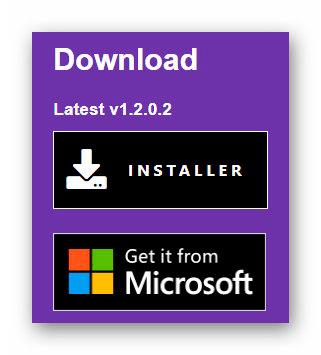
Выбрал первый вариант…
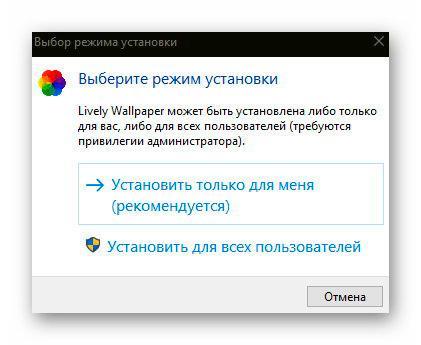
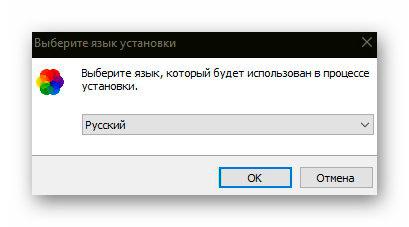
Попросят установить дополнительный компонент Windows (писал про них отдельный обзор). Ничего страшного — устанавливаем (он хороший и полезный)…
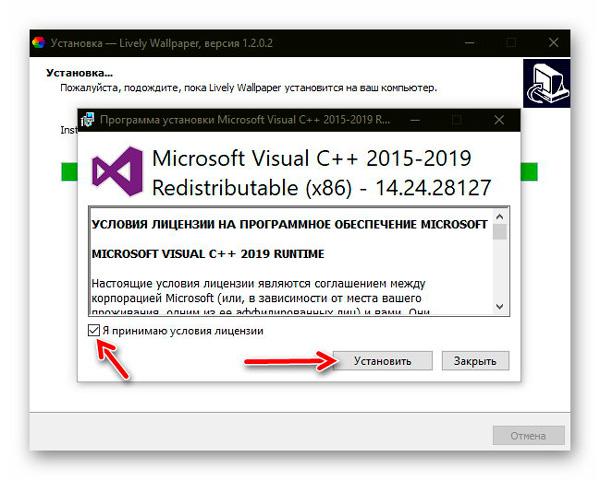
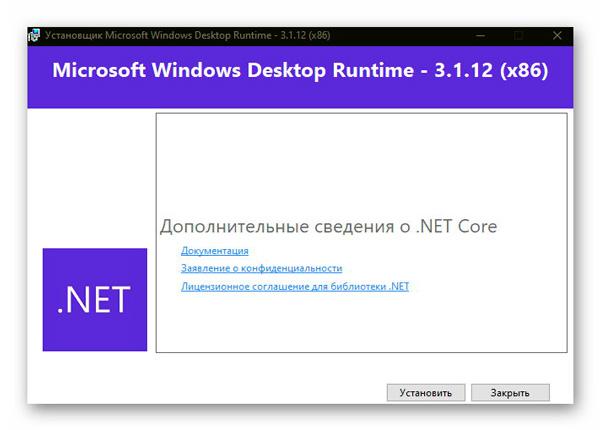
Следом запустится удобный мастер установки — проходим его пошагово…

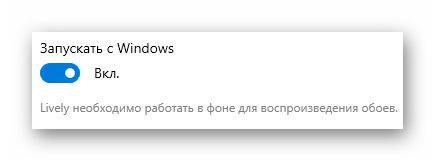


Если при попытке первого запуска программы появится такое окно…
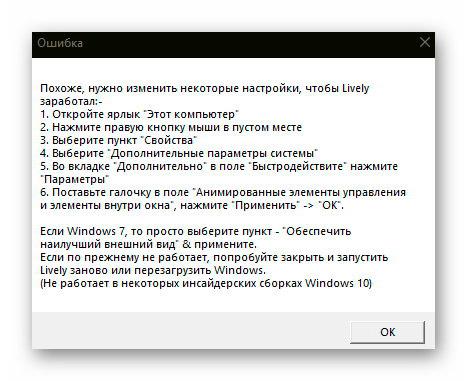
Делаем все, как в нем написано. В своей «десятке» прошел в дополнительные параметры системы…
…
…
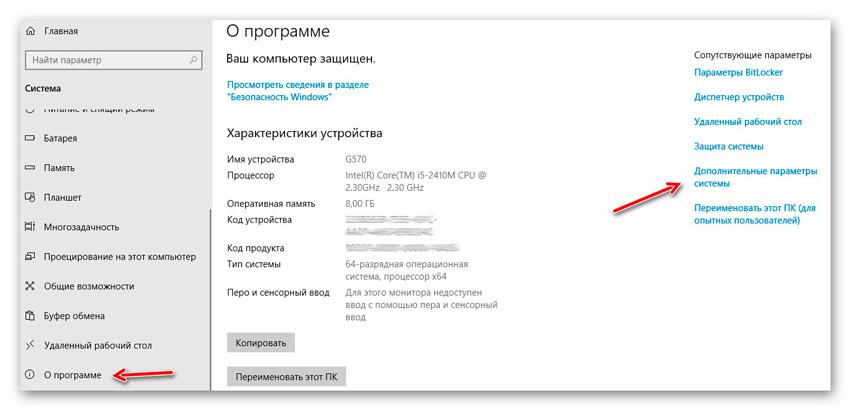
…настройки раздела «Быстродействие» …
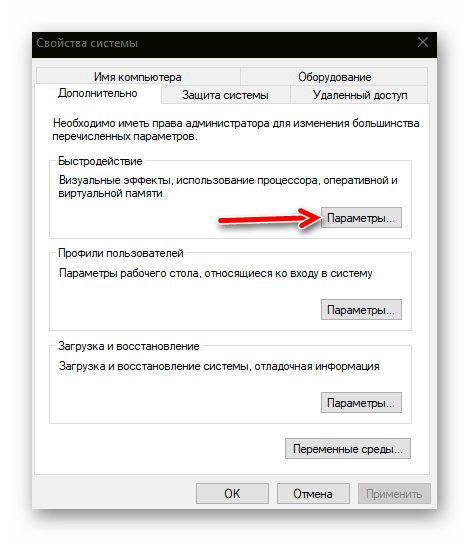
…и активировал пункт, о котором просили производители…
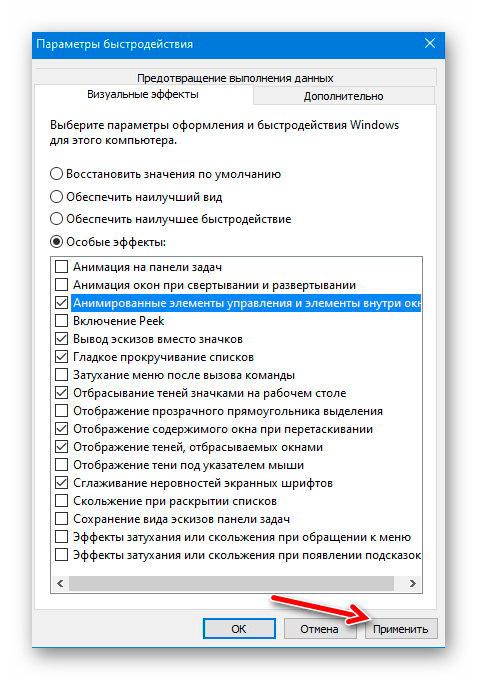
Вся установка программы с нюансами заняла примерно 1-2 минуты. Теперь посмотрим, ради чего делали это все…
Живые обои на экран рабочего стола
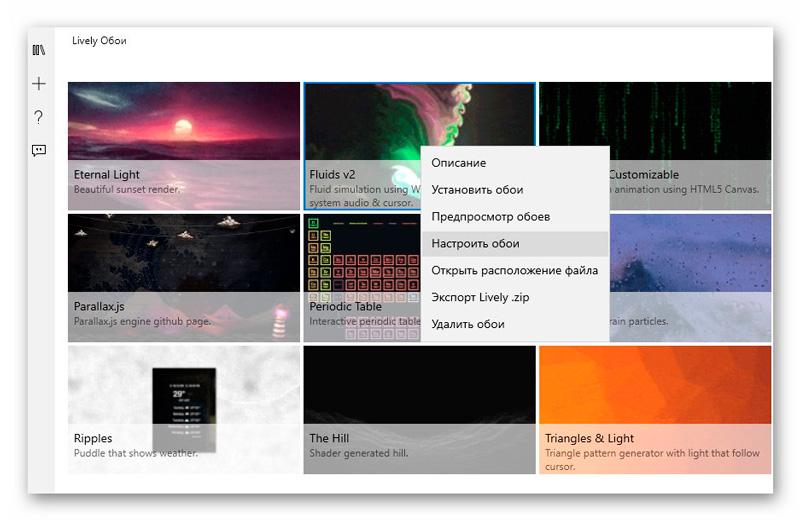
По умолчанию в Lively Wallpaper предустановлено 12 живых обоев и лишь некоторые из них являются интерактивными — например, Fluids и Medusae…

В первой цветные вспышки гоняются за курсором и «танцуют» под любую музыку включенную на компьютере, а цифровую медузу можно крутить во все стороны курсором (зажав левой кнопкой мыши) — отличное времяпрепровождение с медитирующим эффектом. 😉
Более того, у каждых живых обоев есть свои собственные настройки…
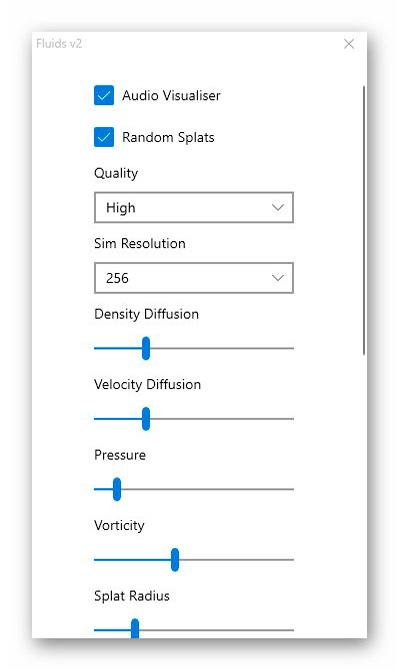
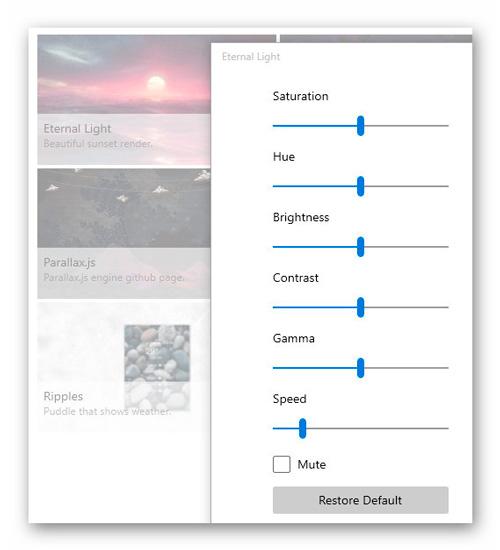
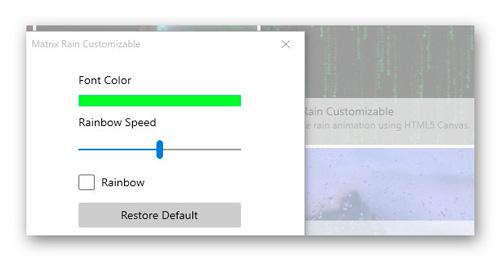
Можно менять:
- освещенность с прозрачностью
- контраст
- цветность
- скорость анимации
- регулировать звук
- …
Есть в программе и собственные параметры…
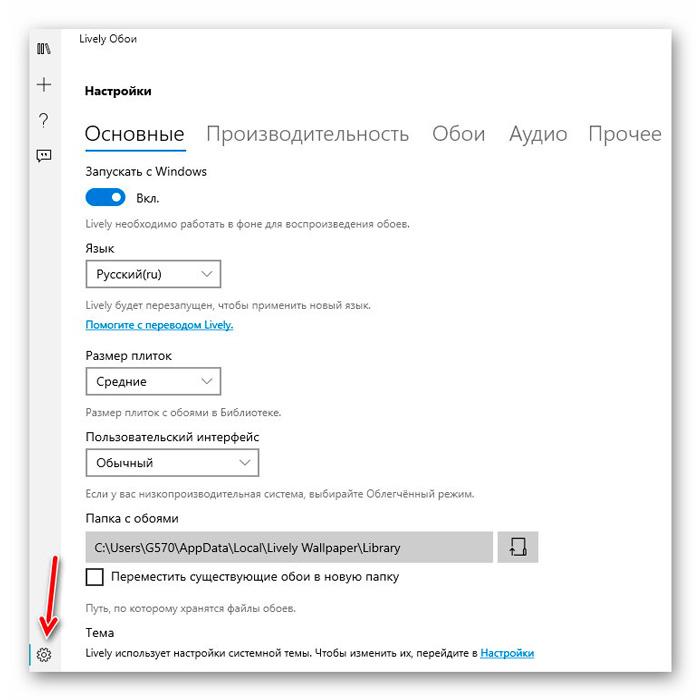
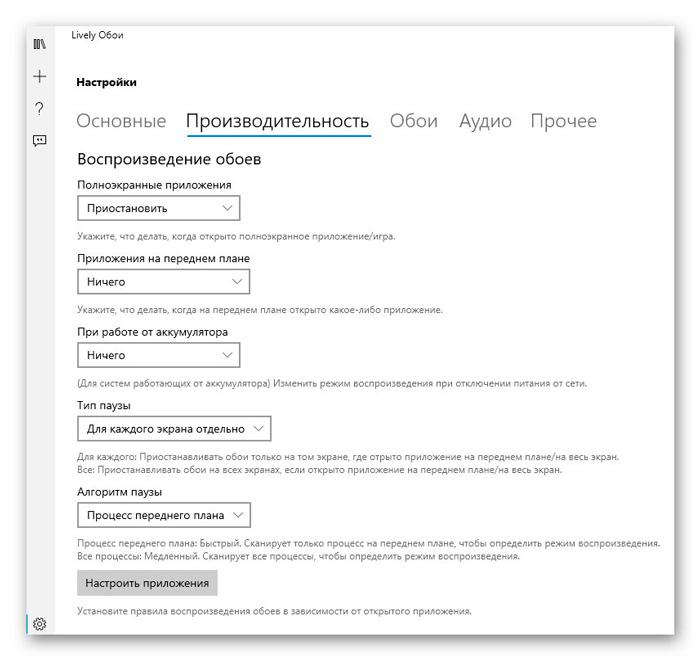
Как видите, можно легко подстроить живые обои для Windows под производительность своего компьютера (не помню, чтоб конкуренты давали такой выбор)…
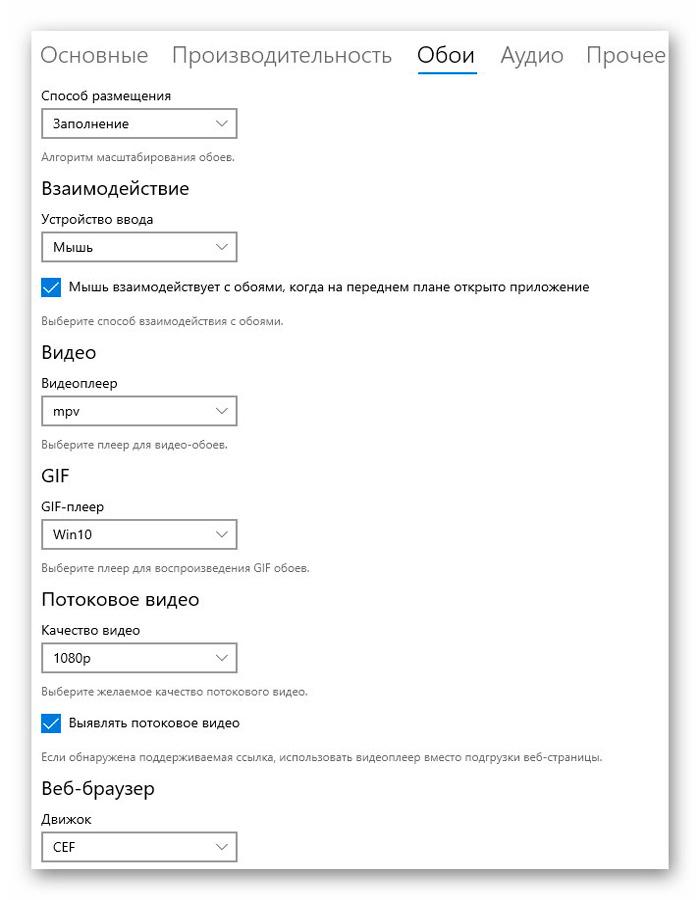
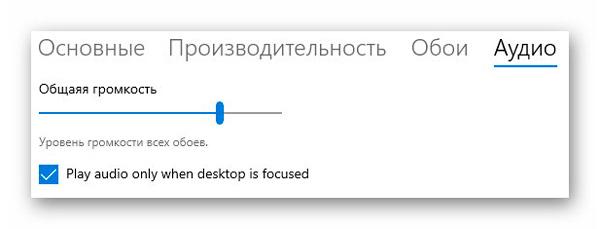
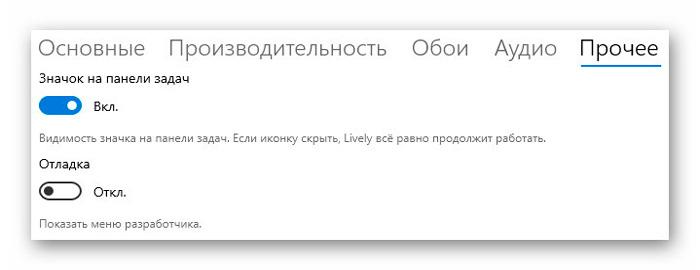
Кстати, Lively Wallpaper поддерживает несколько мониторов одновременно подключенных к компьютеру (например, активировал живые обои только на большом экране, а в ноутбуке оставил стационарные свои).
Как добавить новые живые обои в Lively Wallpaper
Кроме предустановленных решений можно легко скачать живые обои для Windows на любом из множества специализированных сайтов в сети Интернет и добавить их в программу, указать свое видео в компьютере или ввести адрес видео из YouTube…
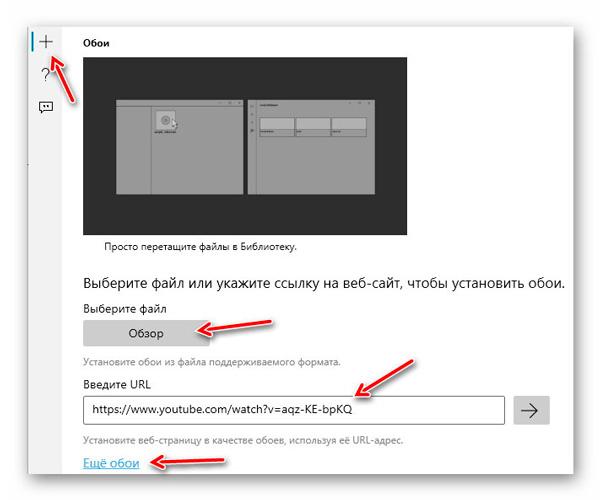
Последняя опция мне лично особенно понравилась. Во-первых, в таком случае практически не нагружается система и не страдает производительность компьютера, а во-вторых, самое главное — на этом видеохостинге огромное количество потрясающих «залипательных» и медитационных роликов.
Например, легко можно найти вид из кабины машиниста поезда, который следует по маршруту онлайн, где-нибудь в заснеженной Швейцарии или из кабин самолета, тяжелого грузовика… Про потрясающие живые виды водопадов, морей и лесов вообще молчу.
Считаю YouTube безграничным и лучшим источником живых обоев для рабочего стола Windows. Тем более, что активировать их в Lively Wallpaper можно буквально одним кликом.
Скачать живые обои для Windows — Lively Wallpaper
| Предназначение: | Бесплатная программа для создания уникальных живых обоев на рабочем столе компьютера |
| Название программы: | Lively Wallpaper |
| Производитель (автор): | Rocksdanister |
| Статус: | Бесплатно |
| Категория: | Обои |
| Размер инсталлятора (архива): | 187.3 Мб |
| Поддержка ОС: | Windows 10 |
| Язык интерфейса: | Английский, Русский… |
| Безопасность: | Вирусов нет |
| Похожие программы: | Профильный раздел сайта |
| Ссылка на инсталлятор/сайт: | Скачать/Перейти |
…
…
Мне показалось или «за углом нервно закашляла» программа RainWallpaper? Дайте знать в комментариях, если считаете так же. 🙂
ПОЛЕЗНОЕ ВИДЕО
…
…
Теперь знаете про интерактивные живые обои для Windows. До новых полезных компьютерных программ и советов.




Здесь вы найдете бесплатные и платные приложения с живыми обоями для ПК и узнаете, как установить GIF в качестве фона рабочего стола. Мы также упомянули краткое руководство о том, как использовать VLC для установки живых обоев. Вы можете нажать на ссылку ниже и легко перейти к соответствующему пункту.
1. Desktop Live Wallpapers
Одним из лучших приложений с живыми обоями для Windows 10 является приложение Desktop Live Wallpapers, которое вы можете получить бесплатно в магазине Microsoft Store.
Приложение предлагает массу категорий живых обоев, которые вы можете использовать и применять на своем ПК с Windows 10, включая такие вещи, как поиск, Dark Vista, 3D Aquarium и многое другое. Если вы любитель животных, категория живых обоев «Кошки» может оказаться для вас исключительно привлекательной.
Более того, Desktop Live Wallpaper также позволяет создавать собственные живые обои. Все, что вам нужно сделать, это загрузить свое любимое видео в приложение, и оно превратит его в живые обои.
Однако эта конкретная функция доступна только в версии Pro приложения. Кроме того, Desktop Live Wallpaper также является лучшим приложением с живыми обоями для настройки с несколькими мониторами, поскольку оно поддерживает до 3 мониторов и несколько DPI.
Кроме того, если вы беспокоитесь о том, что приложение использует слишком много ресурсов вашего ПК, вы будете рады узнать, что оно автоматически приостанавливает воспроизведение живых обоев, когда рабочий стол скрыт.
Скачать живые обои для рабочего стола ( бесплатно, доступна версия Pro)
2. Wallpaper Engine
Давайте начнем с Wallpaper Engine, программного обеспечения, которое предлагает, вероятно, лучшие живые обои для Windows 10 и Windows 11. Программное обеспечение включает в себя массу опций на выбор, включая различную графику, видео и даже позволяет вам закрепить приложение. или определенный веб-сайт в качестве живых обоев.
Wallpaper Engine также позволяет персонализировать анимированные обои и даже предлагает некоторые интерактивные обои, которые реагируют на то, как вы двигаетесь и кликаете мышью.
Wallpaper Engine поддерживает несколько наиболее часто используемых соотношений сторон, в том числе 16:9, 219:9, 16:10 и 4:3, что означает, что вы можете запускать живые обои на своем ПК с Windows 10, даже если у вас ультра- широкий монитор или установка с несколькими мониторами.
Следующая причина, по которой вы должны попробовать Wallpaper Engine, заключается в том, что он включает в себя функцию, которая приостанавливает живые обои во время игры, а это означает, что живые обои не окажут отрицательного влияния на производительность вашей системы.
И, наконец, еще одна замечательная функция, которая делает Wallpaper Engine привлекательной покупкой, заключается в том, что она позволяет создавать собственные живые обои с помощью редактора Wallpaper Engine.
Более того, в Wallpaper Engine есть мастерская Steam, где вы можете делиться и загружать новые живые обои для своего ПК. Судя по всему, сообщество довольно активное и процветающее. Что касается форматов видео, то поддерживаются mp4, WebM, avi, m4v, mov и wmv. Сказав все это, имейте в виду, что популярное программное обеспечение не имеет бесплатного предложения, но стоит заплатить 3,99 доллара.
Скачать Wallpaper Engine ( 3,99 долл. США )
3. Wallpaper Engine
Когда дело доходит до живых обоев для ПК, почти все знают об Wallpaper Engine. Тем не менее, его платное предложение удерживает многих людей от использования приложения. Что ж, если вы хотите что-то продвинутое, такое как Wallpaper Engine, но абсолютно бесплатное, то Lively Wallpaper вам поможет.
Кроме того, Lively Wallpaper также является проектом с открытым исходным кодом, что просто потрясающе. Включает в себя такие функции, как интерактивные страницы в качестве обоев, звуковые визуализаторы в качестве фона, видеообои и многое другое. Кроме того, Lively Wallpaper автоматически приостанавливает отображение обоев при запуске игры или запуске полноэкранного приложения.
Что мне нравится больше, так это то, что он также поддерживает настройки с несколькими мониторами, разрешение HiDPI, такое как 4K, различные сверхширокие соотношения сторон, перетаскивание видео для предварительного просмотра в реальном времени и т. д.
Подводя итог, у вас есть все основные функции, кроме редактор живых обоев. Я бы сказал, что для подавляющего большинства пользователей Lively Wallpapers удовлетворяет потребности и является бесплатной альтернативой Wallpaper Engine.
Скачать живые обои ( бесплатно )
4. RainWallpaper
Далее следует RainWallpaper, мощное программное обеспечение для создания живых обоев, которое позволяет вам устанавливать на рабочий стол множество настраиваемых анимированных обоев.
Программное обеспечение поддерживает как 3D-, так и 2D-живые обои и, как и Wallpaper Engine, позволяет использовать сайты, видео и анимированные обои, которые поддерживают взаимодействие с мышью, в качестве живых обоев на ПК с Windows 10 и Windows 11.
RainWallpaper также может похвастаться минимальным использованием ЦП и ОЗУ, что означает, что живые обои не окажут существенного влияния на производительность вашей системы. Тем не менее, имейте в виду, что RainWallpaper вышла за платный доступ, и новая улучшенная версия тестируется в Steam.
Кроме того, чтобы предотвратить какое-либо влияние на производительность вашей системы, RainWallpaper также включает возможность приостанавливать живые обои при запуске любой игры или полноэкранных приложений.
Программное обеспечение также включает встроенный редактор обоев, позволяющий создавать собственные живые обои, и даже включает функцию, позволяющую создавать новые живые обои с использованием статических изображений.
Что мне нравится, так это то, что у RainWallpaper есть большой выбор готовых живых обоев на DeviantArt, которые вы можете использовать, в том числе несколько отличных аниме-живых обоев для устройств с Windows 10. В общем, если вам нужно что-то вроде Wallpaper Engine, то RainWallpaper — отличная альтернатива.
Скачать RainWallpaper ( 3,99 долл. США )
5. DeskScapes
DeskScapes — еще одно отличное программное обеспечение для живых обоев, которое позволяет анимировать и настраивать живые обои для рабочего стола Windows 10 и Windows 11. Программное обеспечение не только включает набор анимированных обоев на выбор, но и позволяет использовать собственные файлы WMV для персонализации рабочего стола.
Программное обеспечение предлагает более 40 специальных эффектов, с помощью которых вы можете настроить свои живые обои, в том числе множество цветовых эффектов, которые работают так же, как некоторые из лучших фильтров в Instagram. DeskScapes также позволяет перекрашивать существующие обои, поддерживая настройку цвета для всего изображения или выбирая цвета на любом изображении.
Чтобы обои соответствовали вашим настройкам, DeskScapes даже включает поддержку нескольких разрешений, а также поддерживает несколько мониторов. Что мне лично нравится в программном обеспечении, так это то, что оно имеет очень интуитивно понятный и простой в использовании интерфейс, который позволяет вам быстро создавать анимированные живые обои с функцией предварительного просмотра, показывающей, как именно будет выглядеть ваш рабочий стол с нанесенными обоями. .
Загрузите DeskScapes (бесплатная пробная версия на 30 дней, 5,99 евро )
6. WinDynamicDesktop
WinDynamicDesktop — это простое приложение с живыми обоями для Windows 10, которое предлагает ограниченные, но интересные новые дополнения к таблице. Приложение добавляет динамические обои macOS в Windows 10 — от Mojave и Catalina до Big Sur и macOS 12 Monterey.
Вы можете легко загрузить пакет динамических обоев и установить живые обои в течение нескольких секунд. Не нужно ничего настраивать или настраивать. Самое приятное то, что недавно он добавил несколько новых живых обоев, помимо macOS.
Помимо этого, WinDynamicDesktop находится в системном трее и меняет фон в зависимости от времени и дня вашего местоположения. Я использую его уже несколько месяцев и могу сказать, что его настройка на основе местоположения абсолютно великолепна и достаточно надежна. Подводя итог, если вам нужно приложение, которое не требует больших ресурсов и предлагает несколько отличных живых обоев для ПК, то WinDynamicDesktop — это то, что вам нужно.
Скачать WinDynamicDesktop ( бесплатно )
7. Waifu: живые игровые обои
Если вы ищете живые игровые обои для ПК, я настоятельно рекомендую вам перейти на Waifu. Это веб-сайт, на котором размещено множество живых обоев, среди которых есть совершенно невероятные игровые. У него нет собственного приложения для применения живых обоев, но вы можете использовать Wallpaper Engine или Lively Wallpaper для установки динамического фона.
Я протестировал игровые обои, загруженные с Waifu, на Lively, и они работали очень хорошо, без каких-либо проблем с совместимостью. Я бы сказал, продолжайте просматривать его веб-сайт, чтобы найти лучшие живые обои для игр.
Проверьте вайфу ( бесплатно )
8. MyLiveWallpapers: живые аниме-обои
Если вы ищете специальный портал, на котором можно найти лучшие живые аниме-обои для Windows 10 и Windows 11, вам следует отправиться на MyLiveWallpapers. Как и Waifu, он имеет широкий спектр категорий, но когда дело доходит до аниме, сайт может похвастаться отличными живыми обоями аниме.
От Тэнки до Танджиро Камадо, у вас есть все ваши любимые аниме-персонажи, которые вы можете загрузить бесплатно. И самое приятное то, что у MyLiveWallpapers есть собственное программное обеспечение MLWapp для применения живых обоев.
Проверьте MyLiveWallpapers ( бесплатно )
Как использовать анимированные GIF-файлы в качестве живых обоев в Windows 10
Если вам не понравился ни один из вышеупомянутых вариантов и вы хотите использовать анимированный GIF в качестве живых обоев в Windows 10, вы можете использовать программное обеспечение Plastuer ( Check Out ). Программное обеспечение позволяет вам устанавливать GIF-файлы, видео и страницы HTML5 в качестве обоев.
Тем не менее, имейте в виду, что Plasteur больше не бесплатен и требует от вас 5 долларов за доступ к приложению. Итак, если вы купили приложение, вот как вы можете использовать анимированный GIF в качестве живых обоев в Windows 10:
- Разархивируйте пакет Plastuer и дважды кликните исполняемый файл Plastuer. Затем нажмите на монитор, на котором вы хотите использовать живые обои.
- Затем выберите живые обои в следующем разделе, кликнув параметр «Обзор галереи». Однако, если вы хотите использовать свой собственный GIF, вы можете нажать «Выбрать файл».
- Выберите любой GIF, который вам нравится, из галереи и выберите обои, подходящие на следующем экране. Если вы решите использовать обои по центру, вы также можете выбрать цвет фона для живых обоев.
Теперь ваш GIF должен быть применен к вашему рабочему столу. Наслаждаться! Если вы ищете бесплатное программное обеспечение для установки GIF-файлов в качестве живых обоев, я бы порекомендовал Video Wallpaper Animator от Bionix (ознакомьтесь ).
Он не такой многофункциональный, как Plasteur, но вполне надежен и хорошо справляется со своей задачей. Хотя его разработка была прекращена в 2018 году, приложение все еще работает в Windows 10, поэтому вы определенно можете попробовать его на своем ПК.
Как использовать видео в качестве живых обоев в Windows 10
Если вы хотите использовать видео в качестве живых обоев, вы можете воспользоваться одним из популярных приемов VLC. Вы можете использовать медиаплеер VLC и его инструмент «Обои», чтобы установить динамические обои на свой компьютер с Windows 10. Для этого вам необходимо выполнить следующие шаги:
- Откройте видеофайл, который вы хотите использовать в качестве обоев, в медиаплеере VLC.
- Нажмите на вкладку «Видео» на панели инструментов и выберите «Установить как обои» в раскрывающемся меню.
Да, это так просто! Вы даже можете использовать несколько видео в качестве живых обоев, добавив их в список воспроизведения на VLC, но если вы хотите использовать одно и то же видео снова и снова, убедитесь, что вы включили функцию цикла на VLC.
Обратите внимание, что этот метод не самый идеальный для установки живых обоев в Windows 10, и вы можете столкнуться с некоторыми проблемами с производительностью. Вы даже можете использовать визуализаторы VLC в качестве обоев, которые будут настраиваться на музыку, которую вы играете.
Что ж, это завершает наш список лучших живых обоев для Windows 10 и Windows 11. Теперь, когда вы знаете обо всех лучших живых обоях, которые вы можете использовать, чтобы украсить свой рабочий стол, какой из лотов вы планируете попробовать в первую очередь? Знаете ли вы какие-либо другие живые обои для Windows 10, которые могут попасть в этот список? Поделитесь своими взглядами и предложениями в комментариях ниже, и мы добавим все полезные рекомендации в этот список.